Molti di noi utilizzano frequentemente Google Maps, ma non consideriamo tutte le alternative che offre per aiutarci nella vita di tutti i giorni.
Una di queste funzionalità è particolarmente mirata a casa tua poiché puoi salvare l’indirizzo di casa in modo che venga visualizzato come uno dei luoghi che hai già impostato sui dispositivi che utilizzano il tuo account Google.
Puoi chiedere a Google Maps di mostrarti il percorso verso casa da qualsiasi luogo, che è una scelta davvero entusiasmante. Tuttavia, la piattaforma deve conoscere l’indirizzo di casa tua affinché funzioni. Potresti chiederti come modificare, aggiornare o cambiare la posizione della tua casa su Google Maps se ti sei trasferito di recente. Vediamo come fare.
Come modificare il tuo indirizzo di casa su Google Maps dal tuo cellulare e sul Browers Pc
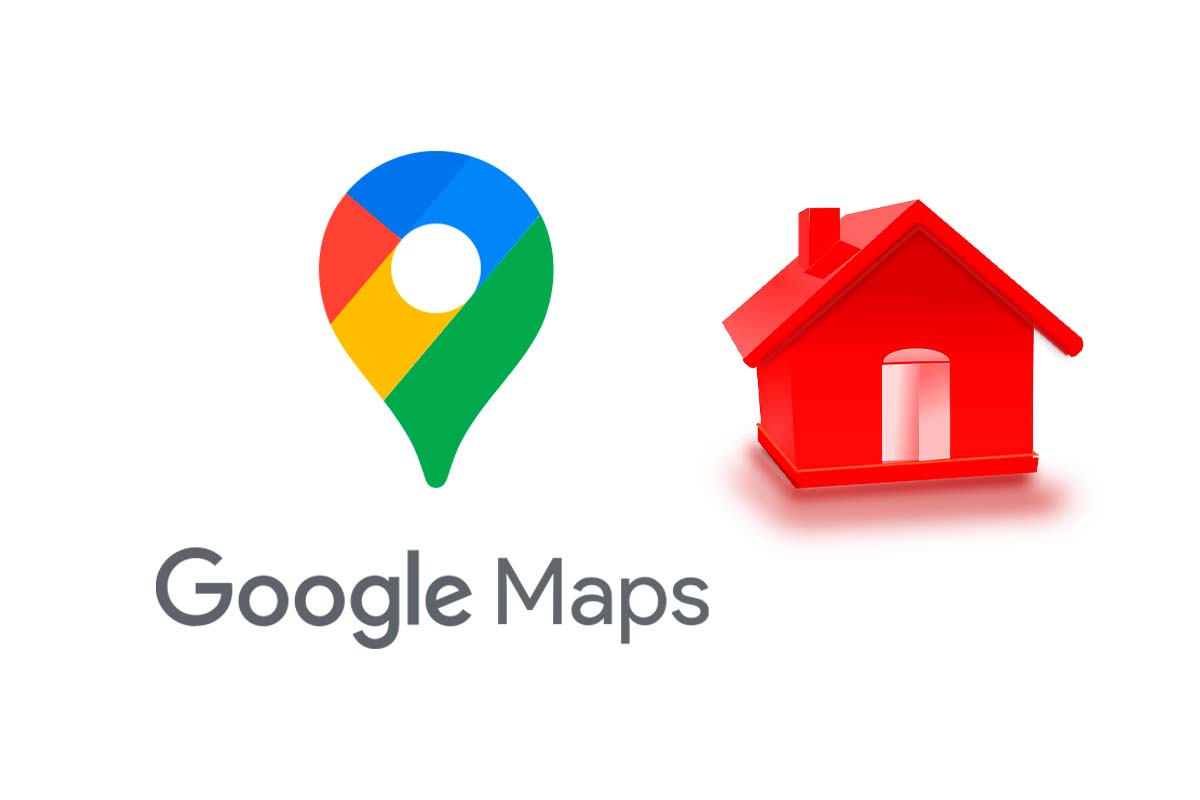
Google Maps ha un’interfaccia utente semplice, ma se non la usi regolarmente, potrebbe essere un po’ difficile da usare. Quindi, puoi incorrere in problemi se desideri modificare l’indirizzo di casa tua per qualsiasi motivo.
Cambia l’indirizzo di casa di Google Maps dal cellulare
Apri l’app Google Maps sul tuo cellulare e vedrai apparire una serie di icone nella parte inferiore dello schermo. Quello al centro, a forma di etichetta, dice “Salvati”, ed è lì che devi premere per inserire il tuo indirizzo o per cambiare quello che hai.
In fondo alla nuova pagina che si sarà aperta dovrai andare nella sezione chiamata I tuoi elenchi. Lì dovrai premere sulla voce Etichettati. In questo modo raggiungerai una scheda con due opzioni: “Casa” e “Lavoro”. Clicca sul primo.
Se quello che vuoi è cambiare l’indirizzo di casa che avevi precedentemente impostato, devi fare clic sui tre punti a destra della parola Casa. Quando lo fai, apparirà un’opzione che dice “Modifica casa”, e lì puoi inserire il tuo nuovo indirizzo e quindi salvare la modifica.
Cambia il tuo indirizzo di casa di Google Maps dal tuo computer
Accedi a Google Maps dal motore di ricerca.
Fare clic sul menu nell’area in alto a destra.
Troverai l’indirizzo di casa tua in “I tuoi luoghi” – “Tagged”.
Selezionare la “X” accanto alla posizione corrente per rimuoverla.
Clicca su “Imposta un indirizzo di casa” e digita la nuova indicazione nella barra di ricerca.
Scegli l’indirizzo mostrato da Google per convalidarlo.
Fine della procedura, i dati sono stati modificati.
C’è anche la possibilità che tu non abbia nemmeno il tuo indirizzo di casa salvato nel tuo account di google maps. Può capitare che l’app memorizzi automaticamente in base alla tua posizione. Ma se vuoi farlo manualmente, devi seguire questi passaggi:
- Accedi all’app Google Maps
- Clicca su Salvato
- Nella sezione “I tuoi elenchi”, tocca Etichettati
- Scegli l’opzione Casa
- Inserisci l’indirizzo della tua casa
Come abbiamo spiegato nella sezione precedente, hai anche la possibilità di inserire il tuo indirizzo di lavoro . Per fare ciò, dovrai semplicemente scegliere l’opzione Lavoro al punto 4, e potrai salvare il luogo in cui svolgi la tua attività lavorativa.
